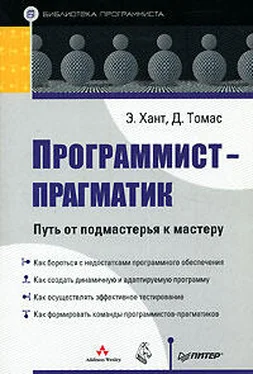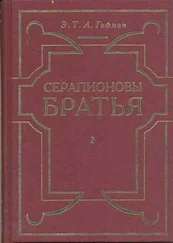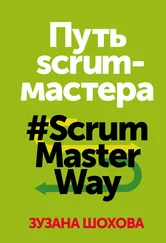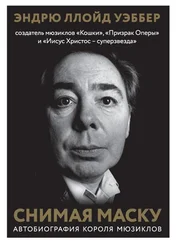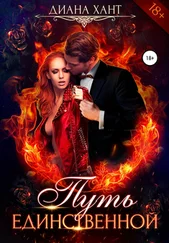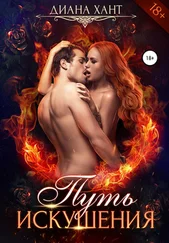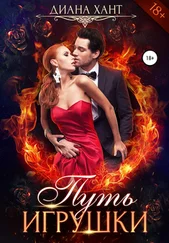Графические среды обычно ограничены возможностями, заложенными в них разработчиками. Если вам необходимо выйти за пределы модели, созданной разработчиком, то обычно фортуна отворачивается от вас, однако чаще всего вам все-таки приходится выходить за пределы модели. Прагматики не просто либо «рубят» текст, либо разрабатывают объектные модели, либо пишут документацию или автоматизируют процесс сборки – они делают все вышеперечисленное. Сфера применения любого конкретного инструмента обычно ограничена задачами, решения которых от него ожидают. Предположим, возникла необходимость в интеграции препроцессора исходного текста с ИСР (при реализации концепции «проектирования по контракту», многопроцессных директив, и т. п.). Если разработчик ИСР явно не предусмотрел наличия в ней специальных средств, то вы не справитесь с решением задачи интеграции.
Если вы уже освоились с работой в режиме командной строки, то можете спокойно пропустить данный раздел. В противном случае вам необходимо заручиться дружеским расположением со стороны командной оболочки.
Исповедуя прагматизм, вы постоянно будете испытывать потребность в осуществлении операций ad hoc (лат. для конкретного случая. – Прим. пер.) – это и есть те самые случаи, когда графический интерфейс может оказаться неприменимым. Командная строка может стать лучшим решением, если необходимо быстро скомбинировать несколько команд при выполнении запроса или иного задания. Ниже приводится несколько примеров.
Найти все файлы типа *.с, модифицированные позже, чем ваш Makefile.
Командная строка:
find. -name *.с' – newer Makefile – print
Графический интерфейс:
Откройте Проводник Windows, перейдите в нужный каталог, щелкните по Makefile и отметьте для себя время модификации данного файла. Затем войдите в меню Tools, выберите пункт Find, и введите *.с в строку, указывающую параметры имени файла. Затем перейдите в поле даты, и введите дату, которую вы вначале отметили для Makefile. Затем нажмите ОК.
Создать архив типа zip/tar моего исходного текста.
Командная строка:
zip archive.zip *.h *.с или
tar cvf archive.tar \h *.c
Графический интерфейс:
Запустите утилиту архивирования (например, условно-бесилатную программу WinZip [URL 41], выберите пункт Create New Archive, введите его имя, выберите исходный каталог в диалоге Add, задайте фильтр «*.с», щелкните по пункту «Add», задайте фильтр «*.h», щелкните по пункту «Add», затем закройте архив.
Какие файлы Java не были изменены за последнюю неделю?
Командная строка:
find . Name *.java' – mtime + 7 – print
Графический интерфейс:
Щелкните и переместитесь к пункту «Find files», щелкните по полю «Named» и введите в него «*.java», выберите пункт «Date Modified». Затем выберите пункт «Between». Затем щелкните по начальной дате и введите начальную дату начала проекта. Щелкните по конечной дате и введите дату, которая была неделю назад (убедитесь, что календарь находится под рукой). Затем щелкните по пункту «Find Now».
Какие из данных файлов используют библиотеки awt?
Командная строка:
find . -name *.java' – mtime +7 – print | xargs grep 'java.awt'
Графический интерфейс:
Загрузите каждый файл в списке из предыдущего примера в редактор и проведите поиск строки java.awt. Напишите имя каждого файла, содержащего совпадение.
Ясно, что этот список может быть продолжен. Строчные команды могут быть непонятными и компактными, но они обладают мощностью и краткостью. И поскольку они могут сводиться в файлы сценариев (или командные файлы в системе Windows), то вы можете создавать последовательности команд для автоматизации часто выполняемых процедур.
Подсказка 21: Используйте сильные стороны командных оболочек
Освойте работу с оболочкой, и вы обнаружите, как выросла ваша производительность. Нужно создать перечень всех уникальных имен пакетов, которые явно импортируются вашей программой на языке Java? Приведенная ниже программа сохраняет этот перечень в файле под названием «list».
grep «import' *.java |
sed -e's/.'import //' – e's/;.$//' |
sort -u >list
Если вам еще не приходилось часами изучать возможности командной оболочки систем, с которыми вы работаете, то это занятие может показаться устрашающим. Тем не менее, приложите некоторое усилие для ознакомления с оболочкой, и вскоре все встанет на свое место. Поиграйте с вашей командной оболочкой, и вы удивитесь, насколько продуктивнее станет ваша работа.
Утилиты оболочек и системы Windows
Хотя командные оболочки, поставляемые с системами Windows постепенно улучшаются, утилиты командной строки Windows все еще уступают их двойникам в Unix. Однако все не так плохо.
Читать дальше